Pengantar
Cache sering kali merupakan perangkat lunak paling penting untuk bisnis berbasis web.
Tembolok Pernis adalah mesin HTTP open source/proxy HTTP terbalik yang populer – dan kuat yang digunakan oleh lebih dari 3,4 juta situs web.
Varnish Cache adalah proksi balik HTTP caching open-source yang dapat membantu meningkatkan kinerja server web.
Dalam panduan ini, kami akan menunjukkan cara menginstal Varnish Cache dan menggunakannya.
Jadi silakan ikuti langkah-langkah di bawah ini:
Instal Apache
- Instal server HTTP Apache dengan perintah:
dnf install httpd -y- Ubah port Apache dari 80 ke 8080 . cukup buka httpd.conf dan mengubahnya.
vim /etc/httpd/conf/httpd.confBarisnya harus seperti itu :
Listen 8080- Mulai dan aktifkan apache
systemctl start httpd.service
systemctl enable httpd.serviceMengonfigurasi setelan Firewall
- Cukup edit firewall untuk mengizinkan lalu lintas di port 80
firewall-cmd --zone=public --add-service=http --permanent
firewall-cmd --reloadPeriksa konfigurasi Apache
- Sentuh file bernama unixcop.html
touch /var/www/html/unixcop.html- Gunakan ikal untuk menguji server pada port 8080.
[root@unixcop ~]# curl -I http://localhost:8080/unixcop.html
HTTP/1.1 200 OK
Date: Wed, 29 Sep 2021 14:59:19 GMT
Server: Apache/2.4.37 (centos)
Last-Modified: Wed, 29 Sep 2021 14:58:59 GMT
ETag: "0-5cd2391f65f14"
Accept-Ranges: bytes
Content-Type: text/html; charset=UTF-8
[root@unixcop ~]#Instal cache Pernis
- Unduh repositori EPEL-Release.
dnf install epel-release -y- Tambahkan repo Cache Pernis. Buka /etc/yum.repos.d/varnish.repo dengan vim.
vim /etc/yum.repos.d/varnish.repo- Kemudian tambahkan yang berikut ini.
[varnish]
name=varnishcache_varnish
baseurl=https://packagecloud.io/varnishcache/varnish60lts/el/8/x86_64
repo_gpgcheck=1
gpgcheck=0
enabled=1
gpgkey=https://packagecloud.io/varnishcache/varnish60lts/gpgkey
sslverify=1
sslcacert=/etc/pki/tls/certs/ca-bundle.crt
metadata_expire=300- Perbarui cache dnf untuk repo Varnish.
[root@unixcop ~]# dnf -q makecache -y --disablerepo='*' --enablerepo='varnish'
Importing GPG key 0xA750EDCD:
Userid : "https://packagecloud.io/varnishcache/varnish60lts (https://packagecloud.io/docs#gpg_signing) <[email protected]>"
Fingerprint: 48D8 1A24 CB04 56F5 D594 31D9 4CFC FD6B A750 EDCD
From : https://packagecloud.io/varnishcache/varnish60lts/gpgkey
[root@unixcop ~]# - Instal cache Varnish.
dnf install varnish -y - Pastikan Varnish sudah terpasang.
[root@unixcop ~]# varnishd -V
varnishd (varnish-6.0.6 revision 29a1a8243dbef3d973aec28dc90403188c1dc8e7)
Copyright (c) 2006 Verdens Gang AS
Copyright (c) 2006-2019 Varnish Software AS
[root@unixcop ~]#- Aktifkan Varnish di sistem setelah reboot.
systemctl enable --now varnish- Port default pernis adalah 6081 . Jadi edit varnish.service lalu ganti dengan port 80 .
vim /usr/lib/systemd/system/varnish.serviceAnda harus mengedit ExecStart dan ganti portnya. Garis harus seperti yang ditunjukkan pada tangkapan layar.
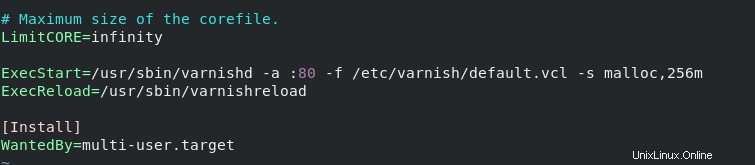
- Mulai ulang Pernis.
systemctl restart varnishUji Pernis
- Gunakan juga curl untuk menguji pernis.
curl -I http://localhost/unixcop.htmlOutputnya akan muncul seperti itu.
X-Varnish:2 dan Melalui:1.1 varnish (Varnish/6.0) saat Varnish Cache sedang berjalan.
[root@unixcop ~]# curl -I http://localhost/unixcop.html
HTTP/1.1 200 OK
Date: Wed, 29 Sep 2021 15:08:35 GMT
Server: Apache/2.4.37 (centos)
Last-Modified: Wed, 29 Sep 2021 14:58:59 GMT
ETag: "0-5cd2391f65f14"
Content-Length: 0
Content-Type: text/html; charset=UTF-8
X-Varnish: 2
Age: 0
Via: 1.1 varnish (Varnish/6.0)
Accept-Ranges: bytes
Connection: keep-alive
[root@unixcop ~]#Pastikan semuanya baik-baik saja
- Jadi Periksa port untuk memverifikasi proses mana yang mendengarkan di port mana menggunakan ss seperti gambar di bawah ini:
ss -lnpt | grep 80
Anda mungkin memperhatikan bahwa pernis sedang mendengarkan di port 80 dan httpd ada di port 8080 seperti yang ditunjukkan pada tangkapan layar di atas.
Uji pernis dari server lain
- Anda harus menggunakan curl untuk menguji varnish dan memberikan IP server tempat varnish berjalan.
[qadry@rhel-pc ~]$ curl -I http://192.168.13.135/unixcop.html
HTTP/1.1 200 OK
Date: Wed, 29 Sep 2021 15:11:26 GMT
Server: Apache/2.4.37 (centos)
Last-Modified: Wed, 29 Sep 2021 14:58:59 GMT
ETag: "0-5cd2391f65f14"
Content-Length: 0
Content-Type: text/html; charset=UTF-8
X-Varnish: 5
Age: 0
Via: 1.1 varnish (Varnish/6.0)
Accept-Ranges: bytes
Connection: keep-alive
[qadry@rhel-pc ~]$Kesimpulan
Jadi itu saja..
Kami mengilustrasikan cara memasang dan menggunakan cache pernis yang dapat membantu meningkatkan kinerja server web.
Terima kasih!!